
Saber como fazer backup de um iPhone pode ser a diferença entre manter todas as suas mensagens, fotos, vídeos e dados salvos de aplicativos selecionados em segurança e perder tudo.
Perder seu telefone ou quebrá-lo tanto que você nem consegue usá-lo é um pesadelo tecnológico. Mas são os dados contidos que realmente importam para a maioria de nós. Não o vidro e o alumínio do lado de fora.
Use um iPhone como a Apple pretendia e será realmente difícil perder a maioria das coisas que valorizamos; como fotos e mensagens. No entanto, você ainda deve estudar sobre backups para ter certeza de que está preparado para o pior, caso ele aconteça.
Abaixo você encontrará como fazer backup do seu iPhone no iCloud , além de dicas sobre como ajustar o backup no iCloud e soluções alternativas para melhor atender às suas necessidades de backup.
FERRAMENTAS E REQUISITOS
Um iPhone
Uma conexão com a internet
Espaço de armazenamento suficiente no iCloud
ETAPAS RÁPIDAS: COMO FAZER BACKUP DE UM IPHONE
Certifique-se de ter uma conexão com a Internet (de preferência via WiFi).
Abra Configurações no seu iPhone.
Toque no seu ID Apple .
Toque em iCloud .
Toque em Backup do iCloud .
Certifique-se de que o botão Fazer backup deste iPhone esteja ativado .
Seu iPhone iniciará automaticamente o backup no iCloud, mas você pode tocar em Fazer backup agora para forçar um backup manualmente.
BACKUP IPHONE 2024 PASSO A PASSO
1. Abra Configurações
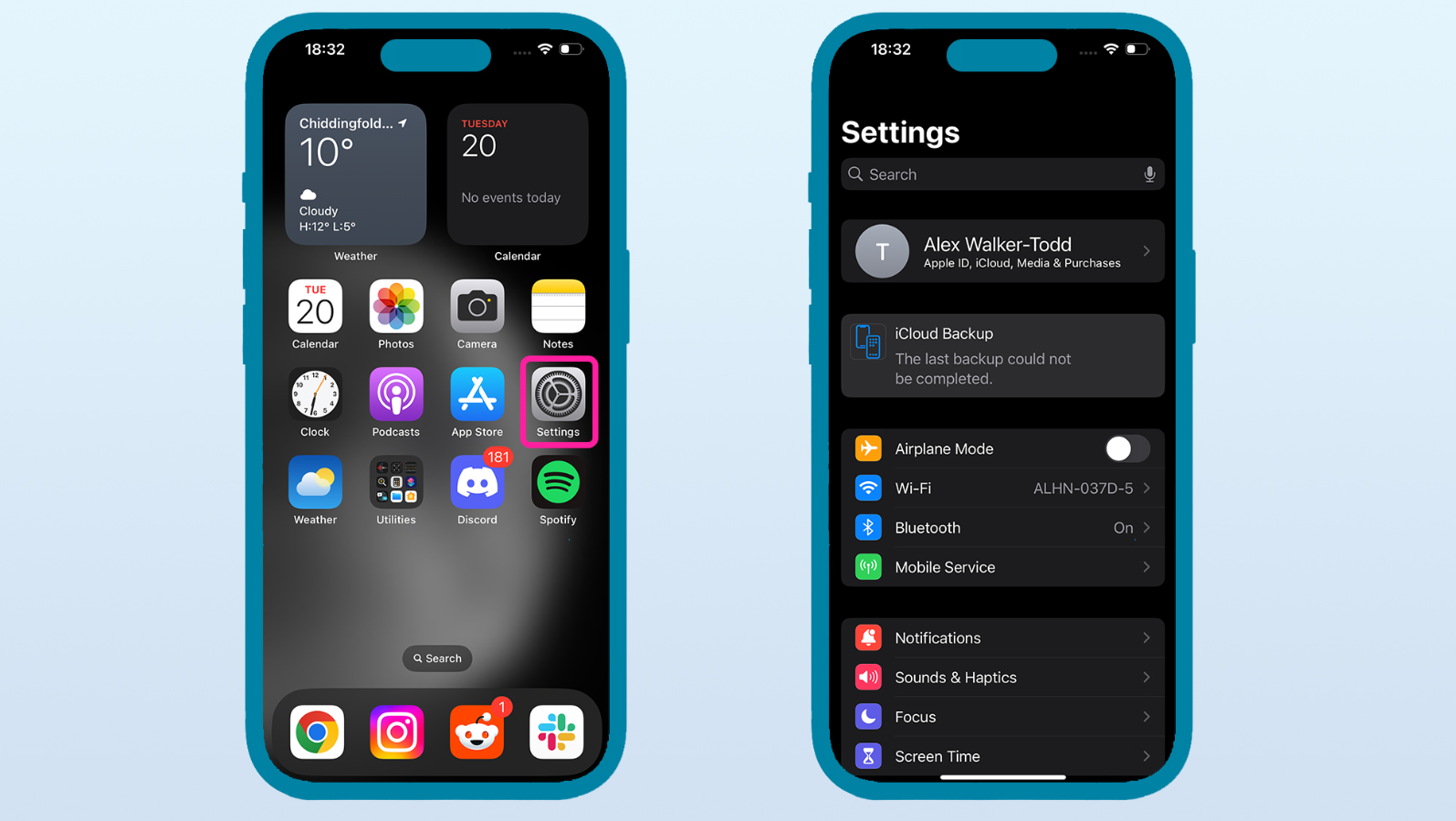
Abra o aplicativo Configurações . Por padrão, isso ficará na tela inicial principal, com um ícone com duas engrenagens prateadas concêntricas .
2. Toque no seu ID Apple
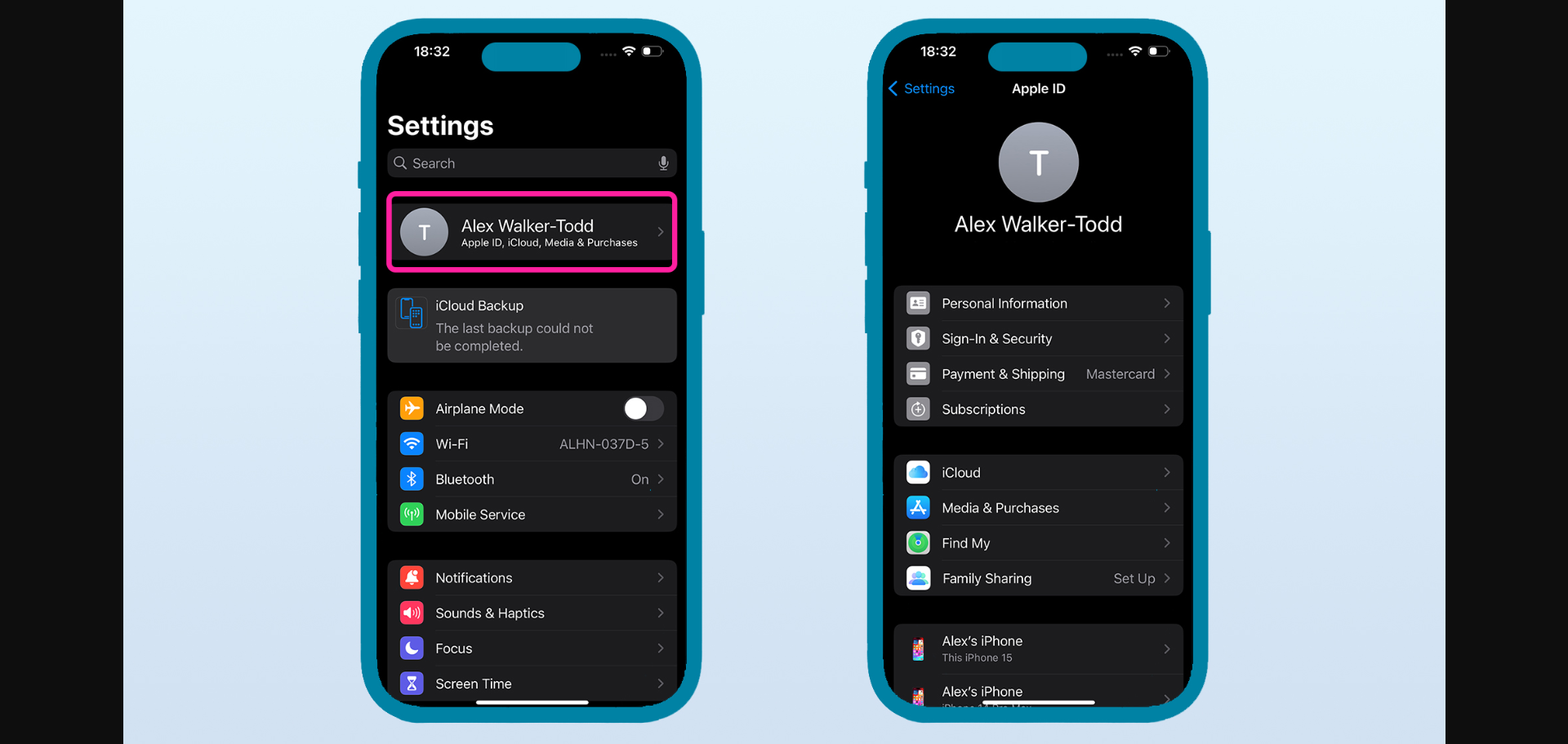
Depois de abrir as Configurações, seu ID Apple deverá estar visível na parte superior da tela, normalmente sob a palavra ‘Configurações’ ou na barra de pesquisa do menu de configurações, se você já tiver rolado para cima ou para baixo. É identificável como apresentando a foto e o nome do seu perfil Apple ID, sob o qual você verá um texto menor, incluindo ‘Apple ID’, ‘iCloud’ e muito mais. Depois de localizá-lo, toque no seu ID Apple .
3. Abra as configurações do iCloud
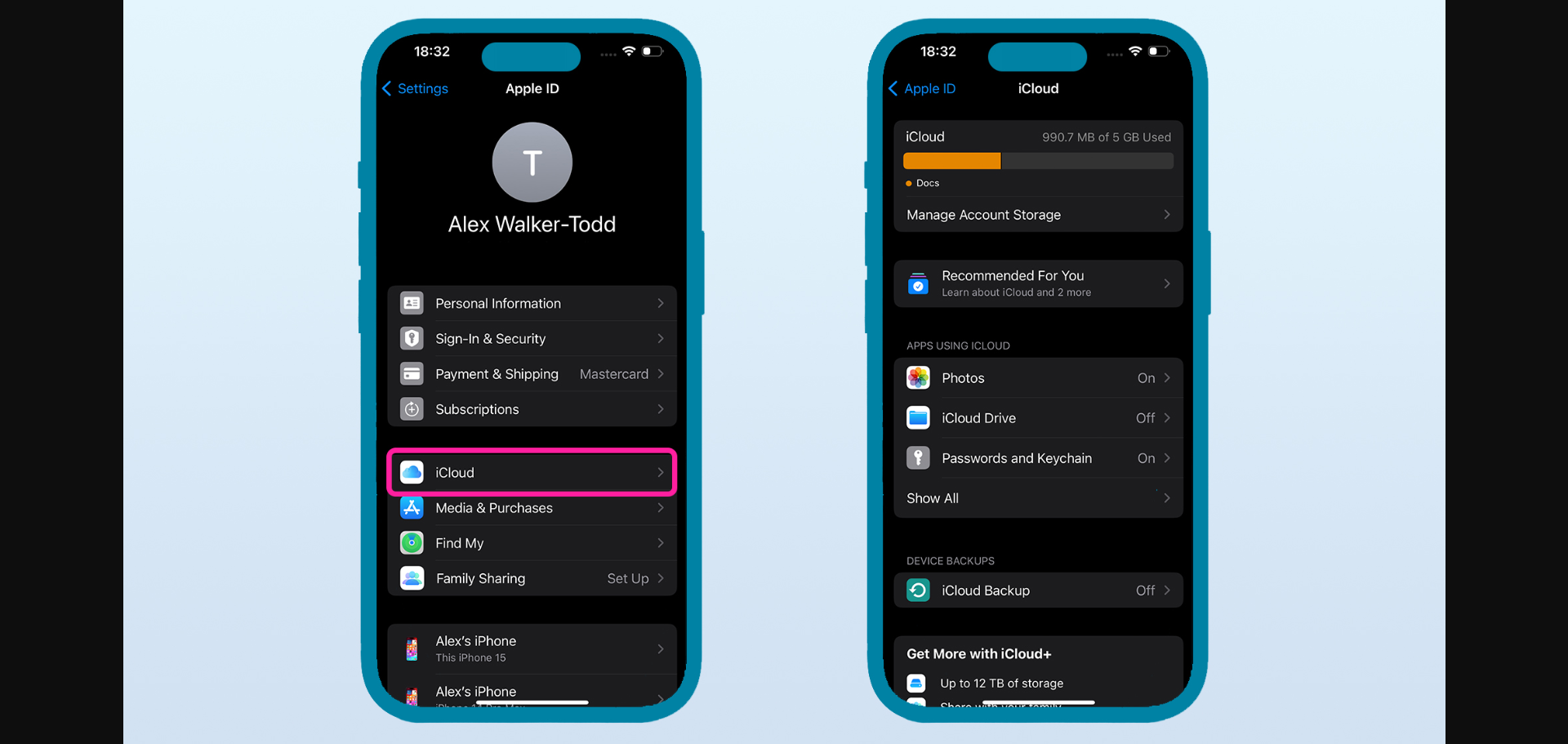
Na página do seu ID Apple, cerca de cinco entradas abaixo, você verá uma entrada para iCloud. Toque em iCloud .
4. Toque em Backup do iCloud
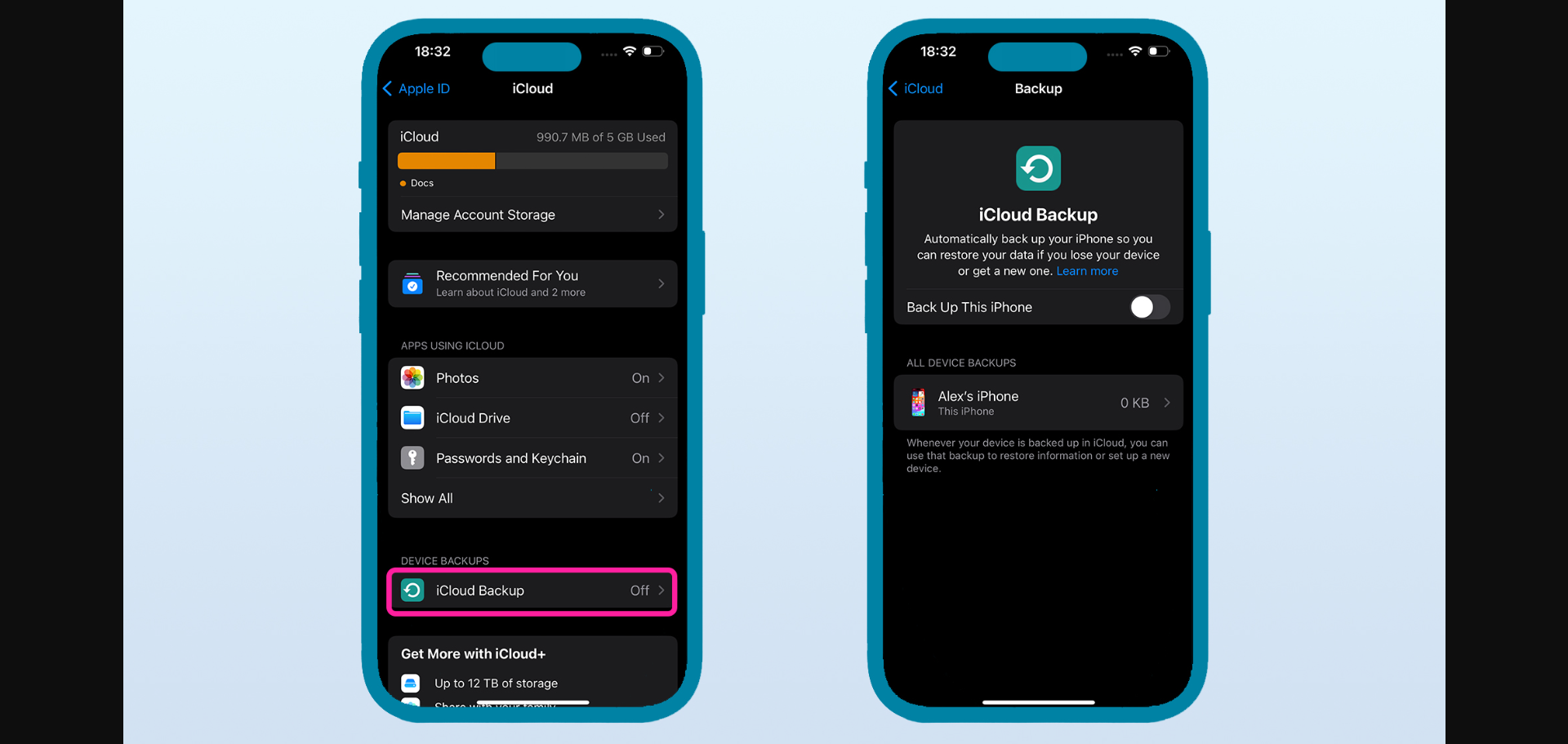
Perto da parte inferior da página de configurações do iCloud, você verá ‘Backup do iCloud’ acompanhado por um ícone com uma seta circular branca em um fundo azul-petróleo. Independentemente de já estar listado como ‘ligado’ ou ‘desligado’, toque em Backup do iCloud para avançar para a próxima etapa.
5. Faça backup do seu iPhone
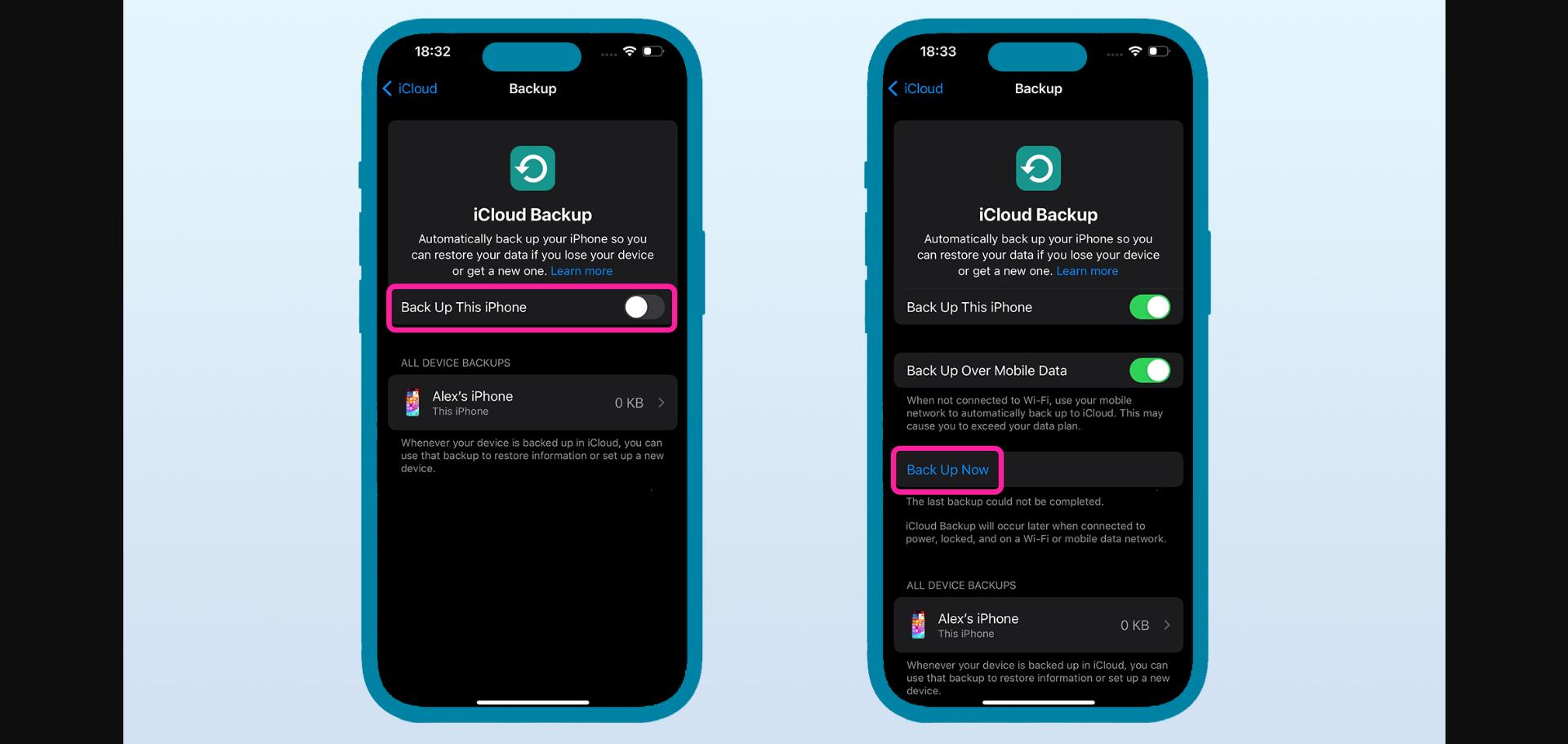
Se o Backup do iCloud foi listado como desativado na tela anterior, primeiro você terá que ativar o botão ao lado de ‘Fazer backup deste iPhone’ e, em seguida, tocar na opção ‘Fazer backup agora’ que aparece como resultado.